Vous êtes sur le site Web historique de la documentation de 4D. Les documentations sont progressivement déplacées vers developer.4d.com
- 4D - Mode Développement
-
- Etats rapides
-
-
 Présentation
Présentation
-
 Gestion des états rapides
Gestion des états rapides
-
 Ajouter des colonnes et des libellés
Ajouter des colonnes et des libellés
-
 Attributs graphiques d’un état rapide
Attributs graphiques d’un état rapide
-
 Trier les enregistrements et ajouter des ruptures
Trier les enregistrements et ajouter des ruptures
-
 Ajouter des calculs
Ajouter des calculs
-
 Définir les formats d’affichage des colonnes
Définir les formats d’affichage des colonnes
-
 Cacher des lignes ou des colonnes
Cacher des lignes ou des colonnes
-
 Ajouter des en-têtes et des pieds de page
Ajouter des en-têtes et des pieds de page
-
 Exécuter un état rapide
Exécuter un état rapide
-
 Gestion des états rapides
Gestion des états rapides
L’éditeur d’états rapides vous permet de créer des états rapides en mode Développement ou Application.
Pour créer un état rapide :
- Sélectionnez la commande Etats rapides... dans le menu Outils ou cliquez sur le bouton Outils>Etats rapides dans la barre d’outils.
4D affiche l’éditeur d’états rapides, en mode Liste par défaut. Si un précédent état avait été défini, il apparaît dans la fenêtre de l’éditeur. Pour effacer le contenu de la fenêtre, cliquez sur le bouton Effacer ou sur le bouton Nouveau... dans la barre d’outils standard de l’éditeur. - Si vous souhaitez créer un modèle d'état rapide en tableau croisé, sélectionnez Nouveau > Tableau croisé dans la barre d’outils standard de l’éditeur.
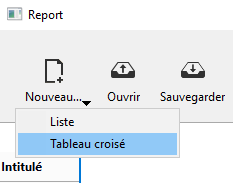
- Commencez à définir le contenu de l'état.
Vous pouvez sauvegarder les paramètres d’un état sous forme de fichier puis les ouvrir depuis l’éditeur d’états rapides. Ce fichier stocke tous les paramètres utilisés pour construire l’état, à l’exception des données. En sauvegardant ainsi les états, vous pourrez vous constituer une bibliothèque d’états rapides.
Lorsque l’éditeur d’états est affiché à l’écran, vous pouvez charger un état sauvegardé et l’utiliser pour générer un nouvel état. Les mêmes paramètres d’états rapides peuvent être utilisés plusieurs fois de suite pour imprimer différentes sélections d’enregistrements.
Pour sauvegarder les paramètres d’un état rapide, cliquez sur Sauvegarder ou Sauvegarder sous... dans la barre d'outils :
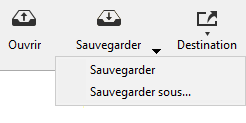
- Le bouton Sauvegarder sauvegarde directement les paramètres de l'état rapide dans le fichier associé sur disque (excepté lorsqu'il est cliqué pour la première fois, auquel cas il produit le même effet que le bouton Sauvegarder sous...)
- Le bouton Sauvegarder sous... affiche une boîte de dialogue standard d’enregistrement de fichiers dans laquelle vous nommerez le fichier d'état. Le fichier sauvegardé devient alors le nouveau fichier associé aux paramètres d'états.
Saisissez un nom de fichier d'un état rapide puis cliquez sur le bouton Sauvegarder. 4D sauvegarde l’état en tant que fichier que vous pourrez rouvrir avec l’éditeur d’états rapides. Si par la suite vous modifiez les paramètres de l’état, ils seront automatiquement sauvegardés dans le fichier d'état, lorsque vous cliquez sur Sauvegarder.
Si vous fermez la fenêtre de l'éditeur d'état rapide ou si vous cliquez sur le bouton Nouveau... ou Ouvrir dans la barre d'outils de l'éditeur; et que les paramètres de l'état courant n'ont pas encore été sauvegardés, la fenêtre suivante apparaît :
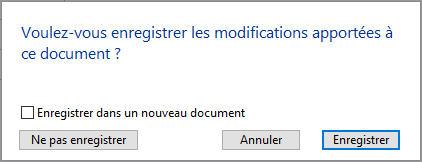
Cochez la case Enregistrer dans un nouveau document si vous souhaitez créer un nouveau fichier pour les paramètres d'états rapides modifiés.
Note : Si vous fermez l'éditeur sans sauvegarder votre état, il est néanmoins stocké dans la mémoire courante jusqu'à ce que la base soit quittée. Cela signifie qu'il continuera de s'afficher si l'éditeur est rouvert.
Pour charger les paramètres d'état qui sont sauvegardés sur disque :
- Cliquez la commande Ouvrir dans la barre d'outils de l'éditeur.
4D affiche une boîte de dialogue standard d’ouverture de fichiers. - Double-cliquez sur un nom de fichier, ou bien sélectionnez un nom de fichier et cliquez sur Ouvrir.
Si un état était déjà présent dans l’éditeur, 4D le remplace par celui que vous ouvrez.
Produit : 4D
Thème : Etats rapides
Nom intl. : Managing quick reports
4D - Mode Développement ( 4D v20 R7)









